Word2013怎么设置页码
发布时间:2017-03-21 15:58
不知道word2013怎么设置页码?下文带给大家的是word2013页码设置教程,为文档设置页码是最基本的操作,如果你还没有掌握的话,可以按照下文教程操作,方法并不是很难。
Word2013怎么设置页码:
第一步:打开文档之后,点击“插入”选项。
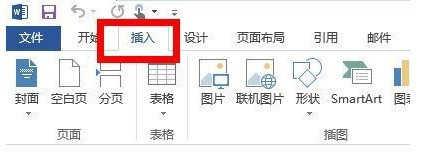
第二步:点击“插入”之后可以看到“页码”选项。
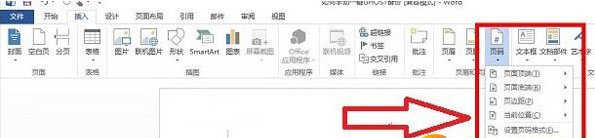
第三步:点击“页码格式”,这样我们就可以设置Word2013页码格式了,是数字还是什么都可以,还可以设置在顶端或是低端显示等,大家根据自己需要设置即可。
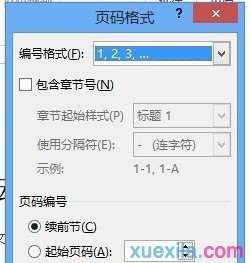
以上就是word2013怎么设置页码的步骤咯,大家按照教程操作即可。
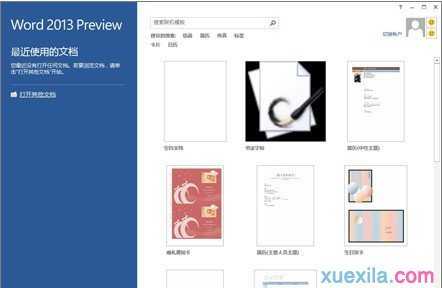

Word2013怎么设置页码的评论条评论